强大的专业鼠标手势【StrokesPlus.net】版本0.4.2.7
(编辑:jimmy 日期: 2025/12/28 浏览:3 次 )
——————————更新(2021/5/24)———————————————————————————————————————
因为吾爱破解关闭发帖回帖功能,很多小伙伴给我发私信,但是我这边不知道为什么,偶尔能回复,大部分都是无法回复,发送不出去信息啊!!!
所以在这里更新一下,大家的主要问题。(无法截图上传,头大了。。)
一、不知道代码怎么写
大部分手势动作,我们直接用【动作命令】就可以了,不需要打代码!!!里面有很多命令,通过选择命令和键盘模拟按键、输入按键即可。
可以参考一下我的配置文件里的手势动作。
至于脚本,不太推荐小白。脚本-文本框右上方有个【脚本帮助】,有兴趣可以参考。
另外,想进修的请参考@12style 这位大哥的帖子,内含关于实现复杂功能的手势动作。
二、在某些应用窗口下不想用手势动作
在最上方有一个【忽略列表】,在里面【添加忽略窗口】,填上应用安装目录的【路径】和应用【文件名】,只填应用文件名也可以,建议写全。然后激活,应用即可。
三、出现未知报错
简单办法,关掉重启,重载都可以。
建议注册账号,可以直接同步数据上云端,避免一夜回到解放前...
——————————更新(2021/5/21)下午————————————————————————————————————
内容:关于如何用鼠标手势调节【屏幕亮度】
通过这几天的摸索,最终在该软件的官方论坛与大神互动中找到解决方案啦!
(其它软件能实现调节【屏幕亮度】功能。当然,StrokesPlus.net也可以做到!)
教程:
一、下载插件
https://wwr.lanzoui.com/i40mOpblzeb
二、添加插件打开软件,上方找到【插件】-【添加插件】,导入文件即可。
切记!一定要点击应用-确定,然后在托盘图标点击重载!
三、添加脚本代码举例:
[JavaScript] 纯文本查看 复制代码
//Decrease by 10 percentScreenBrightness.Adjust("10-");//Increase by 10 percentScreenBrightness.Adjust("10+");//Set to 50 percentScreenBrightness.Adjust("50%");
该截图表示每次执行手势增加10%的亮度。
切记!一定要点击应用才可以生效!
PS:你可以使用修饰键,即画完手势后再加上修饰键才可以生效;
也可以去掉手势——选择无手势,直接用修饰键——滚轮向上/向下。
自定义手势非常强大,建议大家有空可以尝试一下自己的独特手势。
如果嫌麻烦,没关系,已经帮你写好!上方的文件内含【配置文件】,导入即可。
每次调节步数设置为【5%】,更加人性化噢!
操作手势:按着鼠标右键+Alt+滚轮向上/向下
暂时无法添加附件-上传图片,后续补充。Wink~用心制作~谢谢。
——————————更新(2021/5/21)上午————————————————————————————————————
抱歉啊各位,为了尊重原帖子,我没有把JS文件贡献出来。
想在浏览器实现【上一页/下一页】手势,还需要在浏览器的油猴插件添加【上一页/下一页】的JavaScript代码,即可。
详情看这位大哥@12style 帖子:https://www.52pojie.cn/thread-1170486-1-1.html
——————————更新(2021/5/20)—————————————————————————————————————————
也许你用过【WGestures、StrokesPlus、quicker、ahk...】等等来方便自己使用电脑。
今天,推荐一款【StrokesPlus.net】,为什么我要推荐这款呢?
原因,免费的!现在支持中文版啦!另一方面它的专业性强,拥有无限的自定义功能
(提示:新手入门有点难,此软件属于 一次折腾,终生享用软件)
请看完噢,帮助新手解决入门困难。
先附上官方地址:https://www.strokesplus.net/
介绍:我们都喜欢捷径。
无论是更快的工作路线,按0与人交谈,而不是听自动菜单,或你最喜欢的互联网浏览器固定在Windows任务栏。StrokesPlus.net,StrokesPlus的继任者,是Windows的完全免费的鼠标手势识别实用程序,它允许您创建强大的鼠标手势,从而节省您的时间。使用内置的 Chrome V8 JavaScript 发动机,使用摇动器支持、修饰符、热键、宏、文本扩展和强大的 ClearScript 界面,几乎无限制地实现自动化。
我们先看看界面:
自定义全局动作:
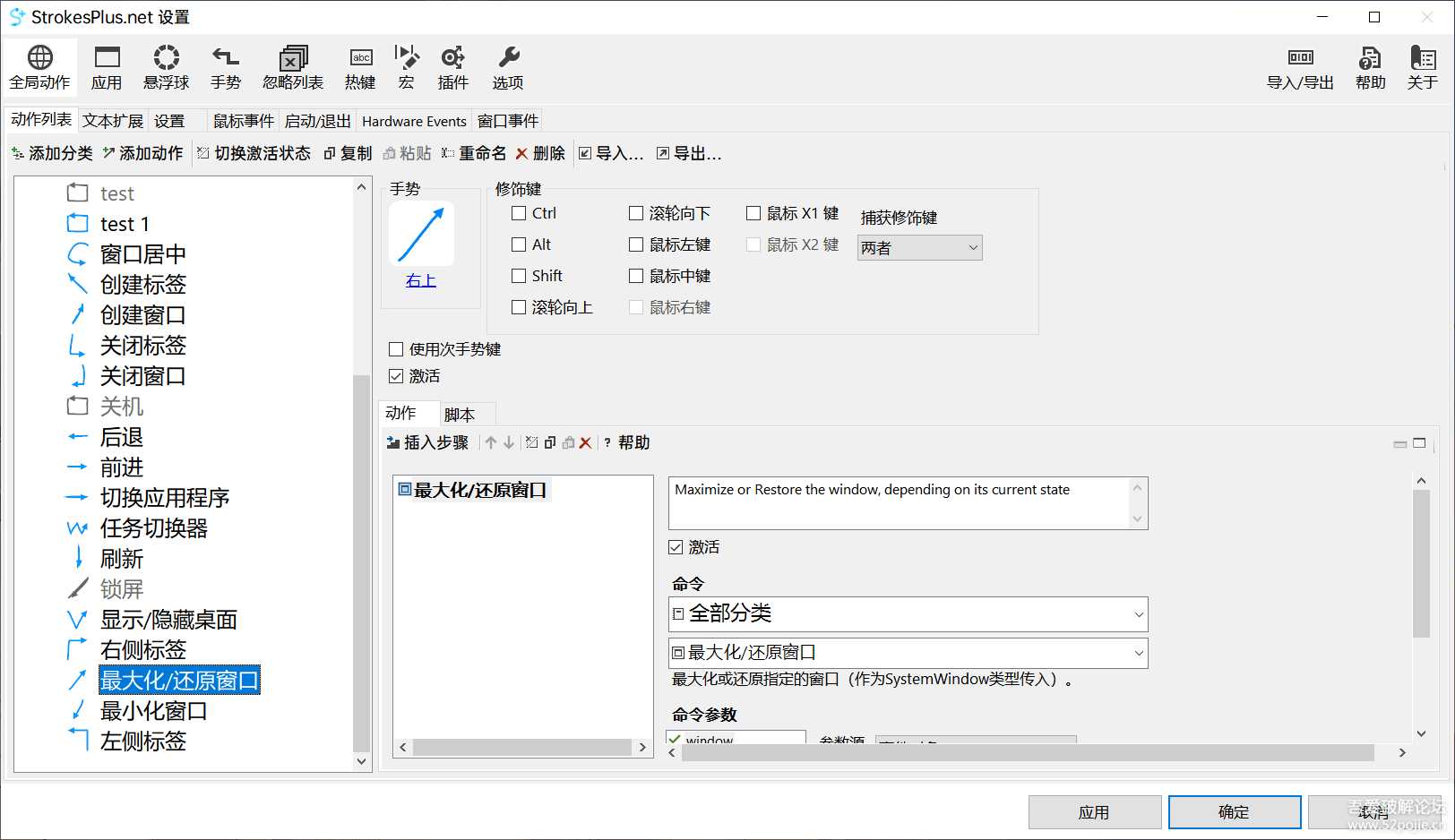
image.png
自定义应用动作:
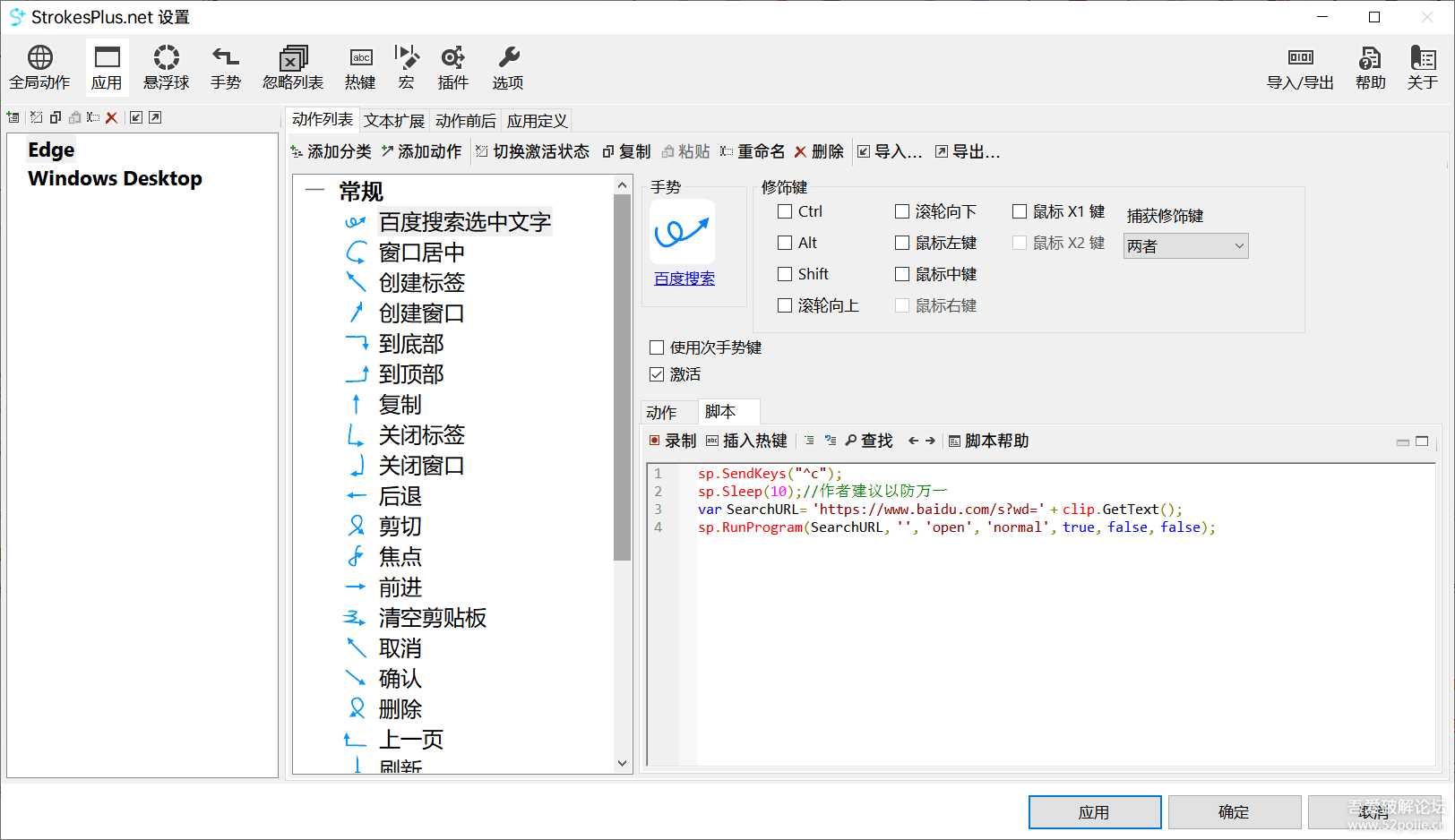
image.png
设置选项:
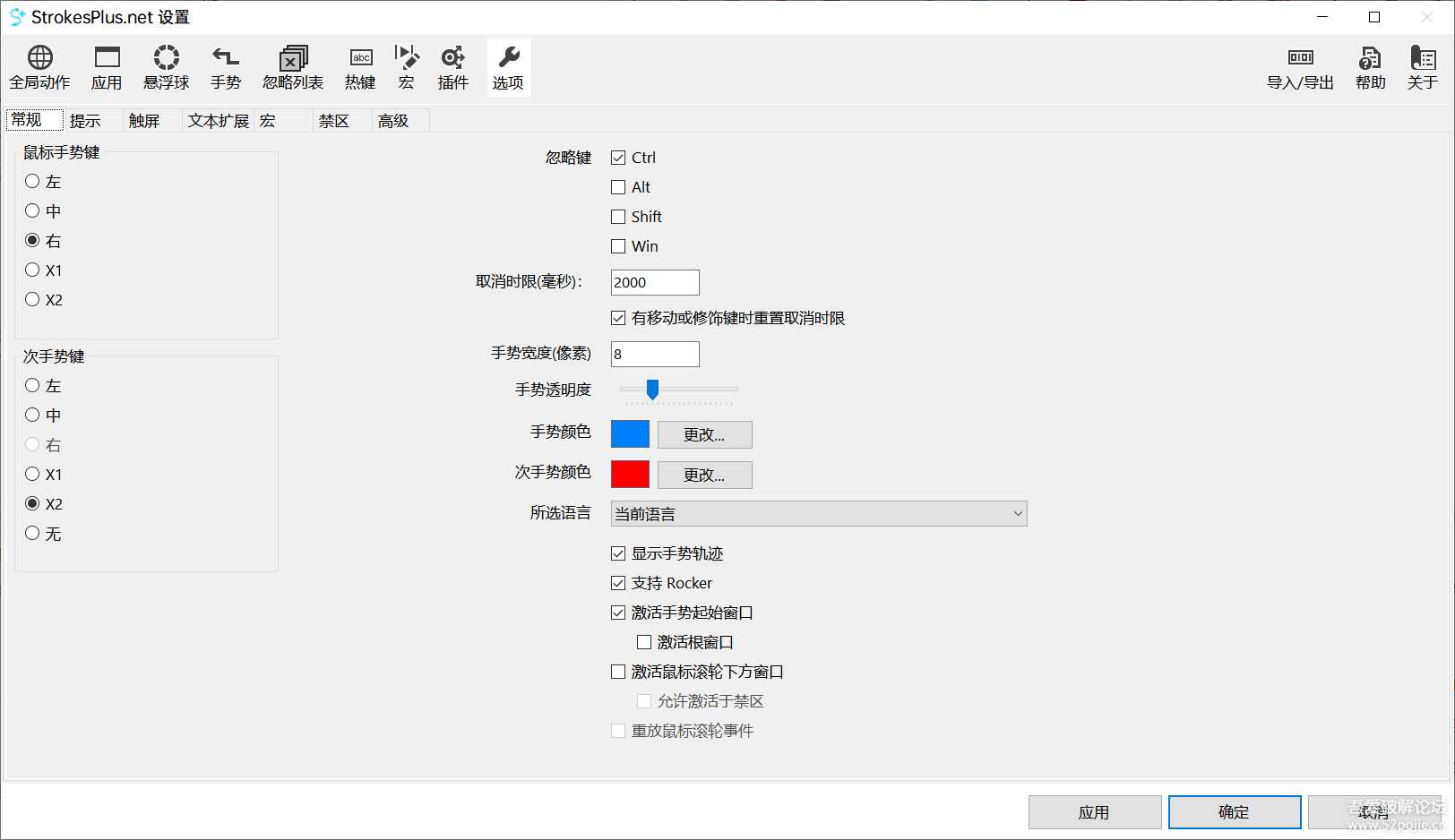
image.png
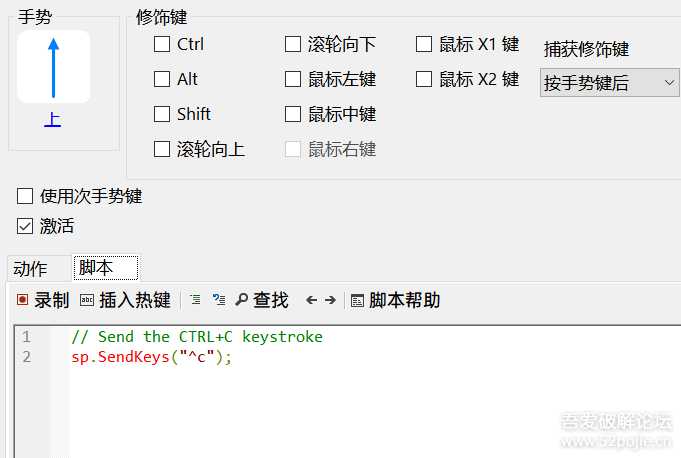
image.png
第二种办法,使用动作:(直接选择对应的动作)
举例复制功能(使用动作):模拟按键即可
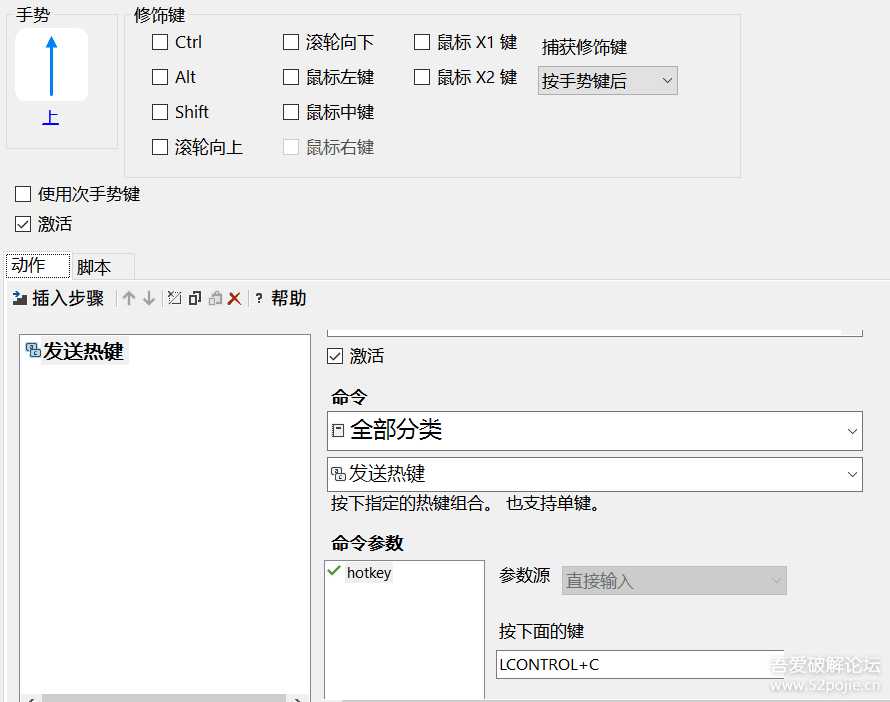
image.png
记得点击应用才可以生效!
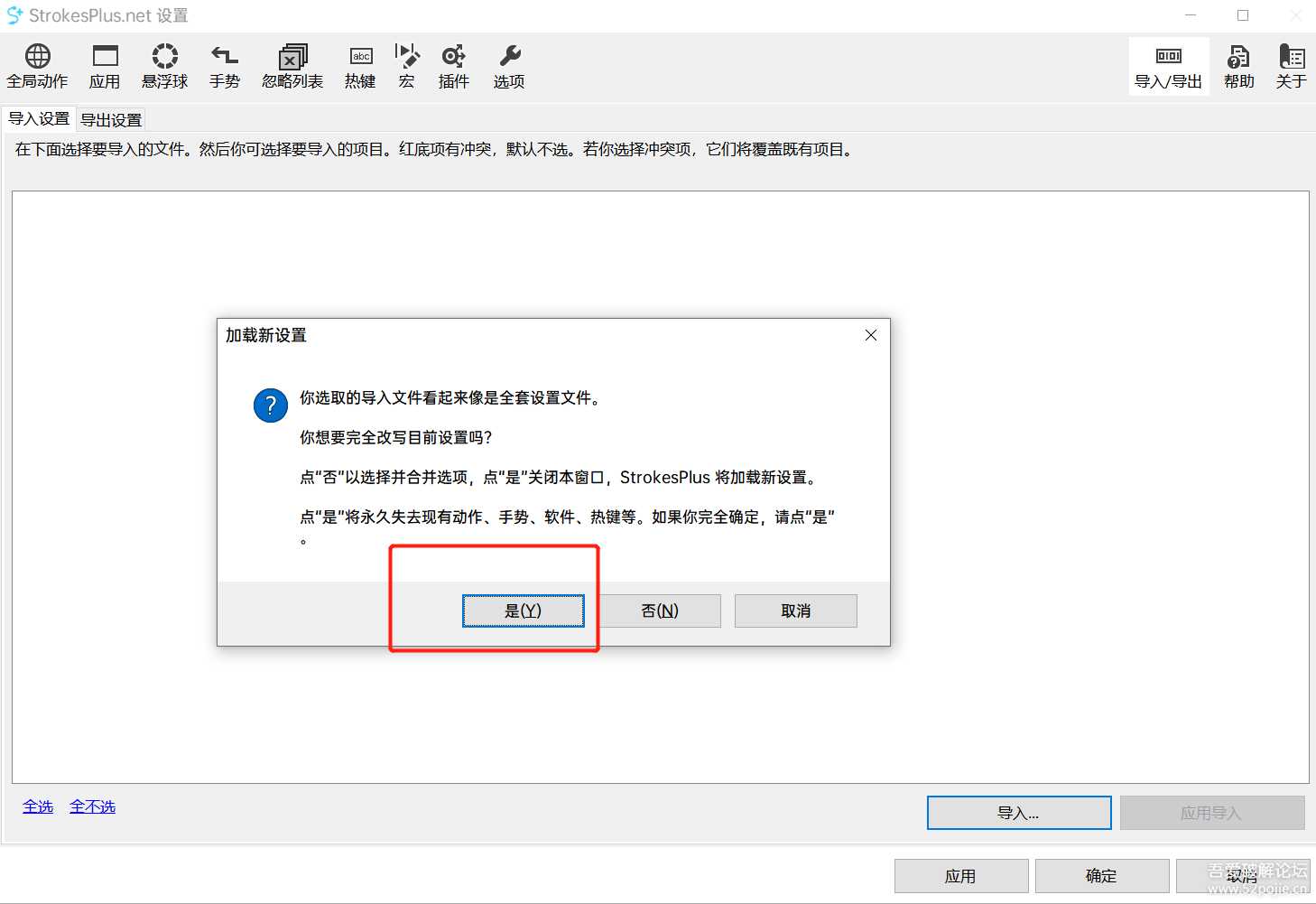
image.png
 StrokesPlus.net手势配置文件最终版.txt2021-5-20 18:37 上传点击文件名下载附件
StrokesPlus.net手势配置文件最终版.txt2021-5-20 18:37 上传点击文件名下载附件下载积分: 吾爱币 -1 CB
不懂的可以留言问我哈!前提我懂的话~~希望能帮助到你,谢谢。
下一篇:Teorex PhotoScissors 8.2 AI 图像抠图